Huawei P10, P10 Lite, P10+ (Plus) modelleri ülkemizde en çok tercih edilen modeller arasında yer alıyor. Gelişmiş özellikleri ve güncel Android sürümle gelen bu cihazlar bize pek çok konuda avantaj sağlıyor. Huawei P10 ailesi ile pek çok işlem gerçekleştirebiliyoruz. Bunlardan biri de ekran görüntüsü alma işlemidir. Peki Huawei P10 modellerinde ekranın resmini almak için ne yapmak gerekiyor?
Huawei P10’da ekran görüntüsü almak kabaca tarif etmek gerekirse bulunduğunuz penceredeki görüntünün resmini çekmektir. Bunu gerçekleştirmenin 4 farklı yolu bulunmaktadır. Yazımızdan yararlanarak ekran fotosu almanın nasıl yapıldığını öğrenebilirsiniz.
Bu yazıda neler okuyacağız?
Huawei P10 tam ekran görüntüsü alma
Tam ekran görüntüsü adından da anlaşılacağı gibi ekrandaki görüntünün tamamının kopyalanması ve galeriye kaydedilmesi anlamını taşır. Huawei P10, P10 Lite, P10+ (Plus)’da bunu yapabilmek için aşağıdaki adımları izleyin:
Fiziksel tuşlar yardımıyla görüntü alma
Fiziksel tuşlarla görüntü almak cihaz üzerinde bulunan butonların kullanımını gerektirir. Bunun için:
- Güç ve ses azaltma tuşlarına aynı anda basın.
Kısayol yardımıyla görüntü alma
Bu yöntemi tercih etmek isteyen kullanıcılar bildirim panelini kullanabilirler. Bunun için:
- Bildirim çubuğunu aşağı indirin.
- Kısayollar sekmesine gidin.
- Burada yer alan “Makas” simgesine dokunun.
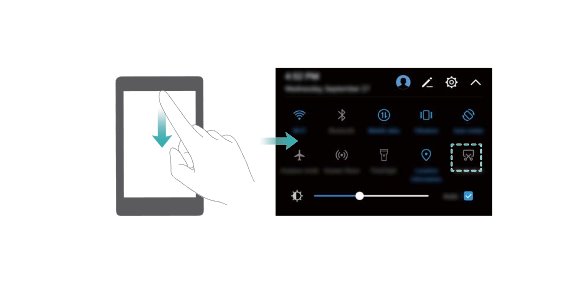
Parmak kullanarak görüntü alma
Huawei P10, P10 Lite, P10+ (Plus) kullanıcıların parmağını kullanarak ekran resmini kaydetmeye olanak tanıyor. Bunun için:
- Ekran görüntüsü almak istediğiniz pencereyi açın.
- Ekrana parmak ekleminizle iki kez vurun.
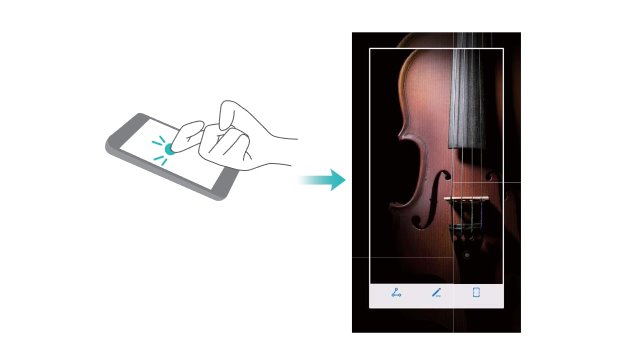
Huawei P10 kısmi ekran görüntüsü alma
Tam ekrandan farklı olarak ekranda istediğiniz bir bölgenin, kırpılmış biçimde karesini yakalamak ve galeriye kaydetmek için parmak ekleminizi kullanmanız gerekir. Bunun için:
- Parmak eklemenizi ekrana dokundurarak tutun.
- Görüntü almak istediğiniz yeri parmağınızla çizim yapar gibi gezdirin.
- Çıkan seçeneklerden kaydetme simgesine basın.
- Mavi çizgiyle belirlenen alan içerisindeki kare ekran görüntüsü olarak alınacaktır.
Huawei P10 kayan ekran görüntüsü alma
Kayan ekran görüntüsü, tam görüntü yakalamakla karıştırılmaktadır. Bu özelliği kullanarak ekranın dışındaki görüntüleri almak da mümkündür. Bilgilendirme yapmak gerekirse bu işlem Whatsapp, Facebook gibi uygulamalarda konuşmalar, web sayfalarında bilgi yakalama ve büyük bir resmin tamamını alma noktasında işinize yarayabilir.
Parmak kullanarak kayan görüntü alma
Parmak ekleminizi kullanarak kayan ekran görüntüsü çekmek mümkündür. Bunun için:
- Parmak eklemenizi ekrana dokundurarak tutun.
- Parmağınızı aşağıya doğru kaydırın.
- Alınan kare belirlendikten sonra çıkan seçeneklerden “Görüntü alma” simgesine dokunun.
Ekran görüntüsü sekmesi ile kayan görüntü
Bu işlem bildirim menüsünü kullanmayı gerektirir. Bu yolla görüntü yakalamak için:
- Bildirim çubuğunda yer alan kısayollara gidin.
- “Makas” simgesine dokunun.
 simgesine basın.
simgesine basın.- Cihaz görüntü yakalarken otomatik aşağı inecektir.
Huawei P10 ve P10 Lite ekran görüntüsü alma sorunlarınızı bizimle yorum bölümünde paylaşın.



